Modificare il testo
E' possibile modificare un'entità di testo nello stesso modo di una qualsiasi entità di disegno. Perciò è possibile eliminare, spostare, ruotare e scalare qualsiasi testo.
È possibile modificare le proprietà del testo nel pannello Proprietà.
La variabile di sistema TEXTED controlla il comportamento dell'Editor di Testo:
- 0 = Editor di modifica sul posto
- 1 = Finestra di dialogo popup
- 2 = Editor di modifica sul posto con input ripetuto
La variabile di sistema MTEXTED consente di utilizzare un editor di modifica del testo esterno per modificare le entità Testo Multilinea.
La variabile di sistema MTEXTFIXED controlla se la vista viene ingrandita, ruotata e/o spostata per adattarsi al testo in fase di modifica.
Modificare un'entità di testo
- Doppio clic sull'entità di testo.
- A seconda del valore della variabile di sistema TEXTED:
Viene visualizzata la finestra di dialogo Edita Testo
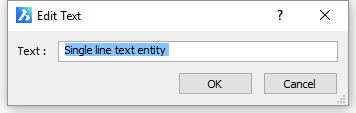
oppure il testo viene modificato 'sul posto'.

- Modificare il testo, quindi premere Invio.
- Eseguire una delle seguenti operazioni:
- Cliccare su un'altra entità di testo da modificare.
- Premere Invio per interrompere la modifica delle entità di testo.
Modificare un'entità di Testo Multilinea
- Doppio clic sull'entità Testo Multilinea.
- Viene visualizzata la barra degli strumenti Formattazione Testo.
- Modificare il testo, quindi cliccare sul pulsante OK o cliccare all'esterno del blocco di testo.
- Eseguire una delle seguenti operazioni:
- Cliccare su un'altra entità di testo da modificare
- Premere Invio per interrompere la modifica delle entità Testo Multilinea.
Modificare una selezione di entità Testo Multilinea
- Selezionare le entità Testo Multilinea.
- Nel pannello Proprietà, selezionare Contenuto.
- Premere il pulsante Sfoglia (
 ) sul lato destro del campo Contenuto.
) sul lato destro del campo Contenuto. - La barra Formattazione Testo si apre per la prima entità Testo Multilinea selezionata.
- Modificare il Testo Multilinea.
- Premere il pulsante OK o cliccare all'esterno del blocco di testo.
Ora è possibile modificare l'entità Testo Multilinea successiva nella selezione.
- Ripetere i passaggi 5 e 6 fino a quando l'ultimo Testo Multilinea è stato modificato.
Selezionare un editor di testo esterno per le entità Multitesto
- Avviare il comando IMPOSTAZIONI per aprire la finestra di dialogo Impostazioni.
- In , selezionare la variabile di sistema MTEXTED.
- Digitare il nome del file e il percorso completo dell'editor esterno di modifica del testo nella barra dei comandi, quindi premere Invio.
ad es. C:\Program Files\Windows NT\Accessories\Wordpad.EXE

